
Mark Lucas
0
2894
657
 Bazen Windows'un neden işleri biraz daha kolaylaştırmadığını merak edebiliriz. Örneğin, uygulamaların başlatılması bir süre kesilecek bir alan olmalıdır. Tabii ki Windows 7, Hızlı Başlat'ın yeniden çalışmasıyla biraz daha kolaylaştı, ancak hala düşünce hızı kadar hızlı değil. Gelecekte olacak ama şimdilik, bazı başlatıcı yazılımı bir tıklamaya yaklaştı..
Bazen Windows'un neden işleri biraz daha kolaylaştırmadığını merak edebiliriz. Örneğin, uygulamaların başlatılması bir süre kesilecek bir alan olmalıdır. Tabii ki Windows 7, Hızlı Başlat'ın yeniden çalışmasıyla biraz daha kolaylaştı, ancak hala düşünce hızı kadar hızlı değil. Gelecekte olacak ama şimdilik, bazı başlatıcı yazılımı bir tıklamaya yaklaştı..
Başlatıcı uygulamaları üretkenliği artırır ve Windows arayüzümüzü düzene sokmamıza yardımcı olur. Ne de olsa, en sık kullandığınız programlarınızı kısayollar yerine sahne başlatıcıların arkasından başlatırsanız, masaüstümüz daha düzenli bir yer haline gelir..
Orada başlatıcısı uygulamalar bir dizi var. Launchy Launchy Programıyla Daha Verimli Olmak Launcher Launchy Programıyla Daha Verimli Olmak Launcher, duymuş olabileceğiniz en popüler programlardan biri. Daha sonra Windows için Top 7 Bilinmeyen Ücretsiz Başlatıcı Uygulamaları için bir demet hazırladık Windows için Top 7 Bilinmeyen Ücretsiz Başlatıcı Uygulamaları için Windows için en iyi 7 Bilinmeyen Ücretsiz Başlatıcı Uygulamaları. Bir tane daha var mı?
Bahse girersin, çünkü yazılım söz konusu olduğunda, daha çok neşeli.
Buna Anahtar Başlatması denir. Key Launch, kısayolları, başlat menüsünü ve çalıştır kutusunu açmamızı sağlayan ücretsiz bir yazılımdır. Anahtar Lansmanının çalışması basitliğin kendisidir. Programınız için geçerli olan birkaç karakter yazın ve Başlatma.
Komut Satırından Uygulamalar Nasıl Başlatılır
-
- Anahtar Başlat, Sistem Tepsisi simgesi olarak yüklenir. Anahtar Başlatıcı, Başlat Menüsü altındaki tüm programları (Son Belgeler gibi klasörler dahil) otomatik olarak dizine ekler. Etkinleştirmek için, vurmanız gerekir. Ctrl + Boşluk tuşu. İlk başta, aşağıdaki gibi boş bir arayüz göreceksiniz. Birkaç kelime yazın ve Başlatma, ona karşılık gelen tüm programları listeler. Açmak için herhangi birine tıklayabilirsiniz.
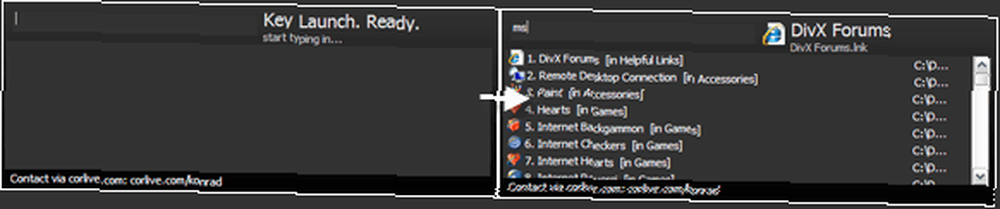
-
- Bu çok kişisel değil. Hızlıca erişmek istediğiniz dosyaları, klasörleri ve programları eklemek için, başlangıçta el ile birkaç şey ayarlamanız gerekir. Takma adlar. Takma adlar, Anahtar Başlatma'yı kullanarak açmak istediğiniz herhangi bir dosya, klasör, program veya web sayfasını temsil eden kısa bir tanımlayıcıdan başka bir şey değildir. Tüm mekanizma Anahtar Başlatmada Tercihler Kutu.
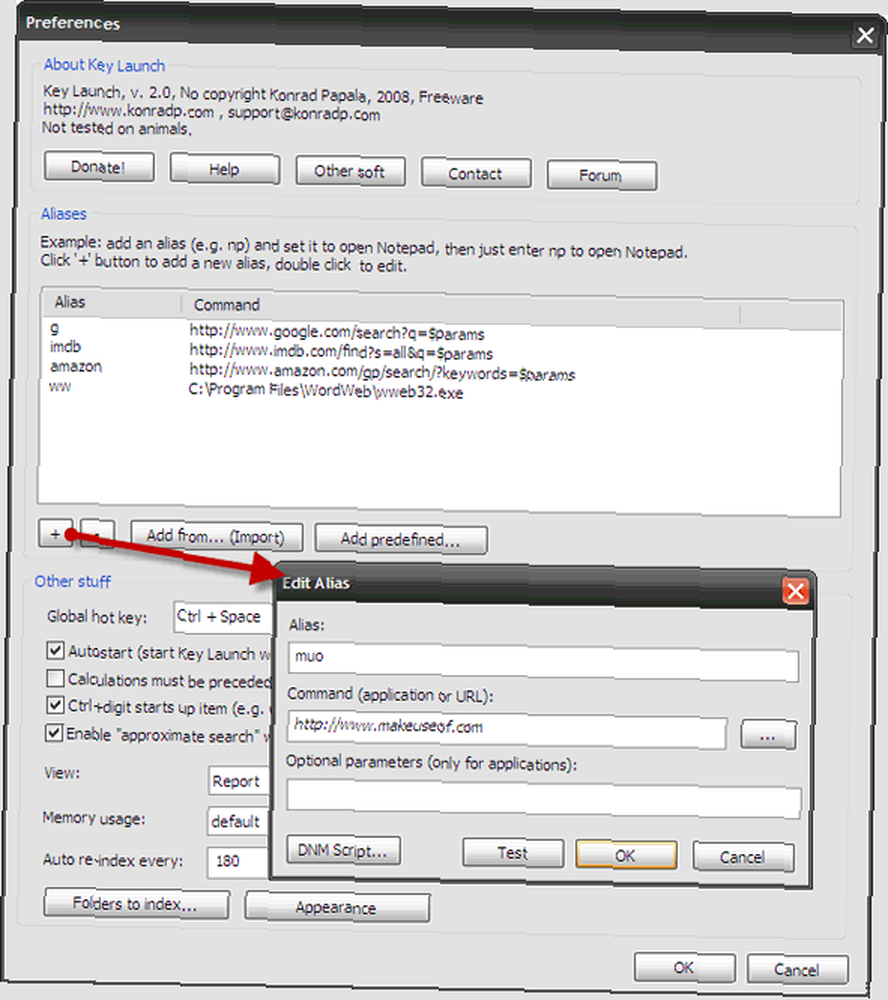
Sevmek 'Muo' MakeUseOf.com için takma ad olarak tanımlanır veya “˜ww' WordWeb için, takma adların ayarlanması + düğmesine tıklanması ve sık kullanılan bir web sayfası veya program için durabilecek karakterlerin seçilmesi ile kolaydır. Takma adı tanımlarken, üzerine tıklayarak bir kez test edin. Ölçek buton.
-
- Tanımlanan takma adlarla, ilgili uygulamanın açılması şimdi sizden vurmanızı gerektirir Ctrl + Boşluk tuşu ve Girmek takma ad kısayolu genellikle listede ilk olandır. Diğer küçük ama harika bir şey de Anahtar Başlat “˜hangi programları sıklıkla çalıştırdığınızı öğrenir. Bu yüzden birkaç başlattıktan sonra, otomatik olarak bu belirli programı listenin en üstüne iter. Mesela ben itebilirim “˜n '3-4 kez açtıktan sonra Not Defteri'ni açmak için.
- Gibi bazı özel önekleri vardır mailto: ardından varsayılan posta istemcinizi, adresindeki adresle açacak olan e-posta adresini “˜Tarlaya. Veya seslenmek: ardından Skype gibi VoIP uygulamasını açacak olan kişi adı belirdi (ancak bu bölümün benimle bu kadar sorunsuz çalışmadığını buldum).
- Başlatma Tuşları belirli klasörleri indekslemesine rağmen, cihazınıza kendi tercihlerinizden bazılarını eklemek üzere ayarlayabilirsiniz. Dizine Ekle Klasörleri düğmesi Tercihler.
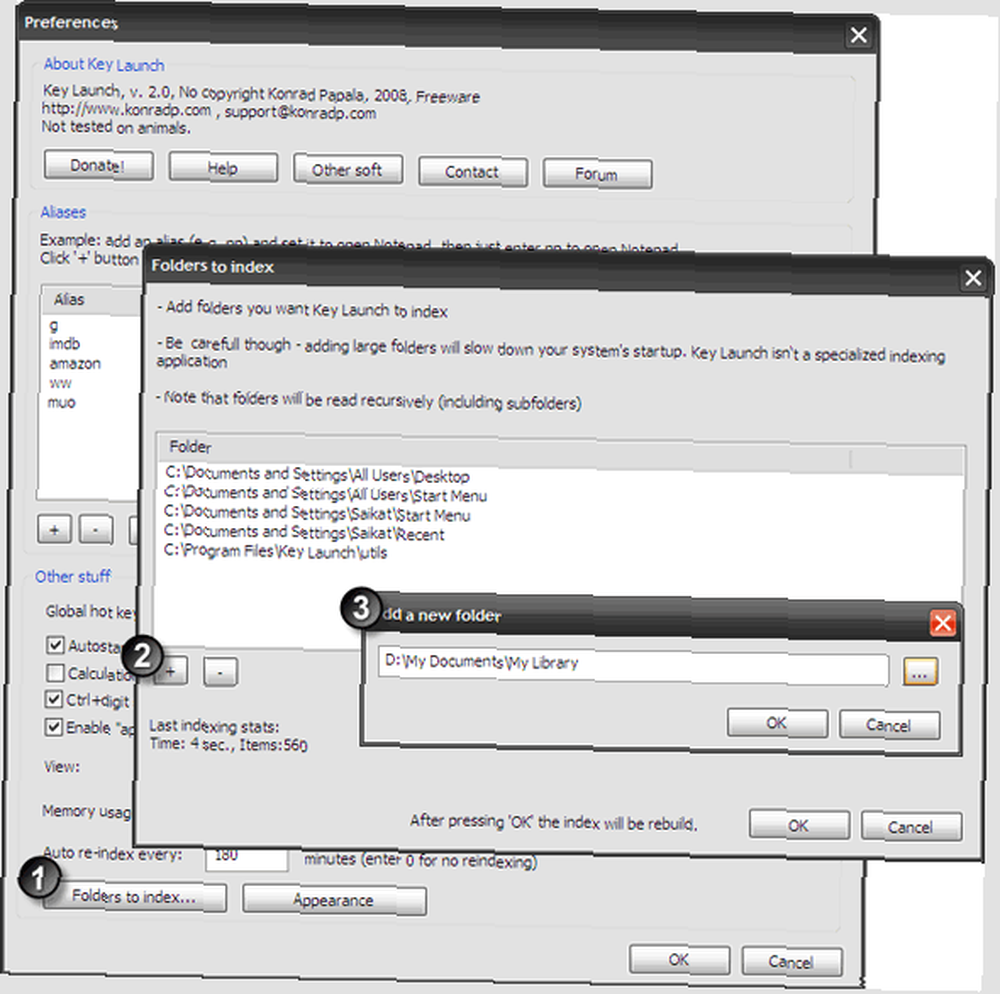
-
- Başlatıcı olarak, Başlatma Tuşları varsayılandan devraldı “˜Windows bize veren başlatıcısı - Koşmak Kutu. Tuşuna basarak bir komutu çalıştırmak için Başlat Tuşlarını kullanın. Ctrl + Enter.
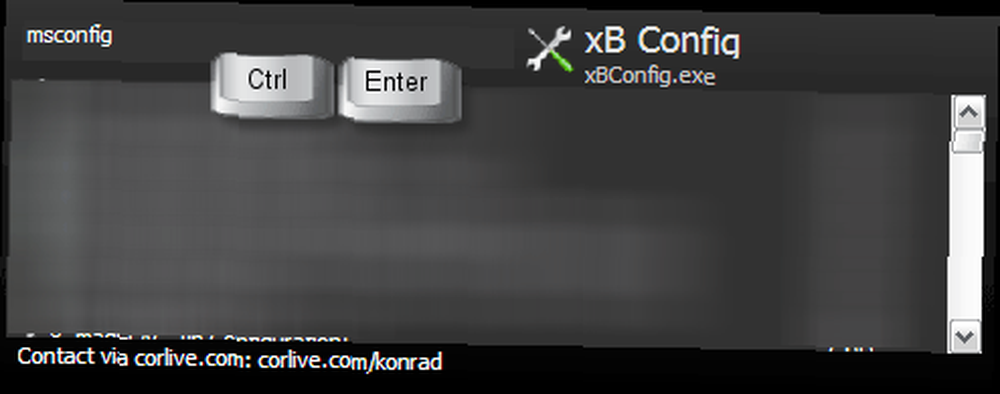
-
- Başlat Tuşları, fiili hesaplayıcınız olarak da işlev görebilir. Alan kutucuğuna matematiğinizi yazın ve enter tuşuna basın..
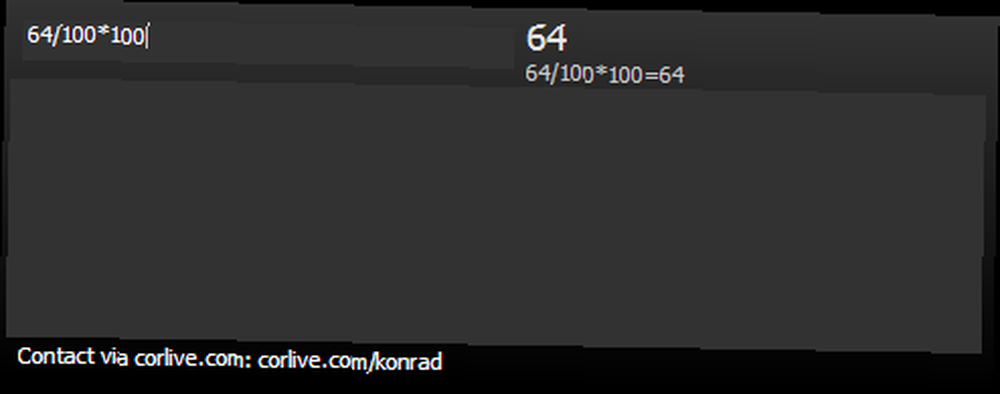
Bu, bu küçük uygulamanın temel yeteneklerini kapsar. Daha da ileri, DNM komut dosyalarını kullanabilirsiniz, ancak bu ortalama kullanıcının biraz ötesinde. Ancak, kurulu olan tüm klasörü alıp kalem sürücünüze aktarabilir ve taşınabilir bir uygulama olarak kullanabilirsiniz. Bu bir yardım.
Key Launch ve ilk uygulama rampaları daha üretken olmamıza yardımcı oluyor. Birkaç kullanımdan sonra, takma adı kullanmak neredeyse bilinçaltı bir alışkanlık haline gelir. Bir süre sonra takma adlar kısayol simgelerinin kendisinden daha gerçek olur.
Tercih ettiğiniz fırlatıcı uygulaması hangisi?
Key Launch (v2.0) 1.3 MB indirme ve Windows XP / Vista'da desteklenir.
Resim Kredisi: Lukasz Strachanowski











